Uwaga: Ten artykuł spełnił swoje zadanie i wkrótce zostanie wycofany. Aby zapobiec błędom „Nie można odnaleźć strony”, usuniemy znane nam linki. Jeśli zostały utworzone linki do tej strony, należy je usunąć — dbajmy wspólnie o łączność w sieci Web.
-
Zaznacz tekst, który chcesz zmienić na slajdzie.
-
Na karcie Narzędzia główne w grupie czcionka kliknij strzałkę obok przycisku kolor czcionki, a następnie wybierz kolor.
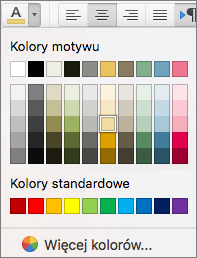
Możesz również wybrać opcje w grupie czcionka , aby zmienić inne formatowanie czcionki, takie jak styl, rozmiar i odstępy.
Uwaga: Aby zmienić kolor czcionki we wszystkich slajdach lub niektórych układach slajdów, możesz dostosować wzorzec slajdów lub edytować układ slajdu.
Informacje pokrewne
Czyszczenie formatowania tekstu na slajdzie w programie PowerPoint dla komputerów Mac
Używanie wstążki w programie PowerPoint dla komputerów Mac
Formatowanie tekstu jako indeksu górnego lub dolnego w programie PowerPoint dla komputerów Mac
Zmienianie formatowania stopki na wszystkich slajdach w programie PowerPoint dla komputerów Mac










